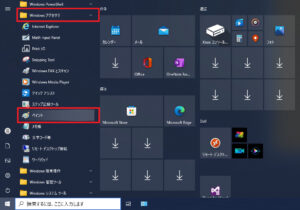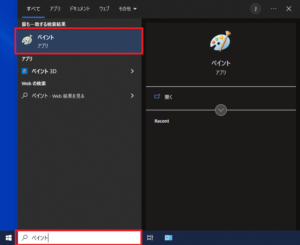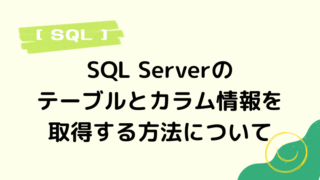Windows環境の場合、画像の確認や編集でペイント(mspaint.exe)を利用する方も多いかと思います。
今回はペイントの起動方法とおすすめのショートカット機能について記載します。
Windows10の場合、ペイント本体は下記の場所に格納されています。
[C:\Windows\System32\mspaint.exe]
起動方法について
① Windowsのメニューから起動する方法
② Windowsの検索機能から起動する方法
③ [ファイル名を指定して実行]から起動する方法 -1-
④ [ファイル名を指定して実行]から起動する方法 -2-
手順
1. Windowsキー + R でファイル名を指定して実行画面を表示します。
2. 名前入力欄に [%systemroot%\system32\mspaint.exe] と入力し OK をクリックします。
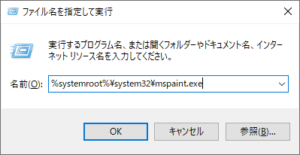
⑤ アプリケーションを直接起動する方法
おすすめのショートカット機能について
ショートカット機能
F12: 名前を付けて保存
Ctrl + S: 上書き保存
Ctrl + N: 新規作成
Ctrl + Z: 元に戻す(1回実行するごとに1工程だけ元に戻す)
Ctrl + Y : 元に戻した後に再度工程を進める
まだまだショートカットキーはあるとは思いますが、自分がよく使うのはこれぐらいです。
説明は以上となります。
この記事が誰かの助けになれば幸いです。